В этой статье говорится о том, как автоматизировать создание счет-фактуры в Excel.
Вот так выглядит счет-фактура. Если вы выберите порядковый номер клиента из раскрывающегося списка в ячейке E6, Excel автоматически заполнит таблицу информацией о клиенте. Если выберите порядковый номер продукта в одном из выпадающих списков диапазона А13:A31, Excel автоматически заполнит информацию о продукте.
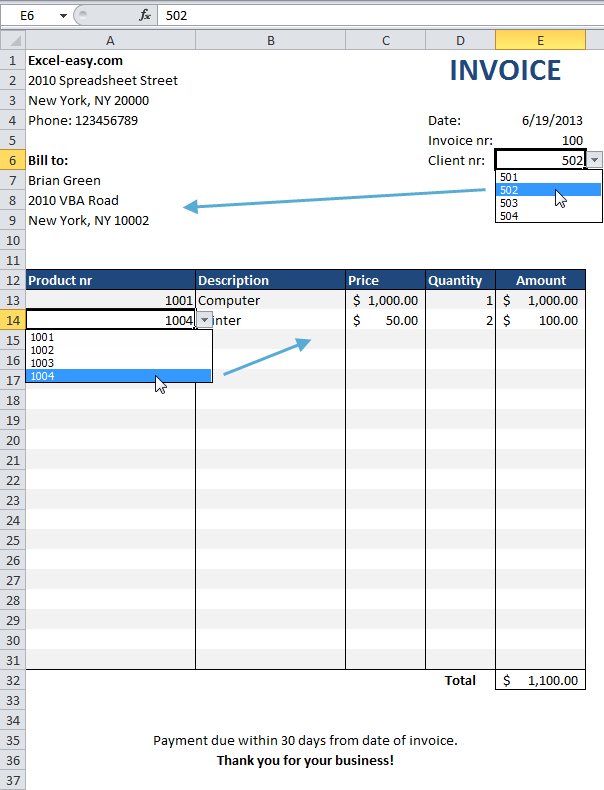
Далее мы расскажем, как автоматизировали ввод информации о продукте. Те же приемы использовались для ввода информации о клиенте.
- Введите информацию о продукте на листе Products.
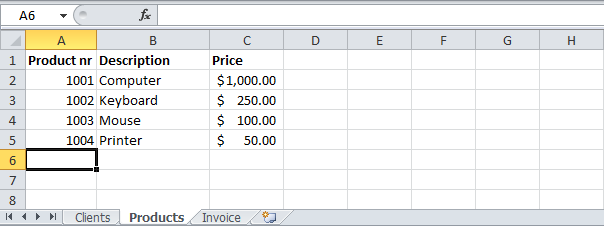
- Выделите диапазон ячеек A13:A31 на листе Invoice.
- На вкладке Data (Данные) кликните по команде Data Validation (Проверка данных).

- Выберите List (Список) из раскрывающегося списка Allow (Тип данных).
- Поместите курсор в строку Source (Источник) и выберите диапазон A2:A5 на листе Products.
- Вручную измените 5 на 1048576 (или любое другое крупное число), чтобы добавить больше ячеек. Теперь вы сможете вписать столько новых продуктов, сколько нужно.
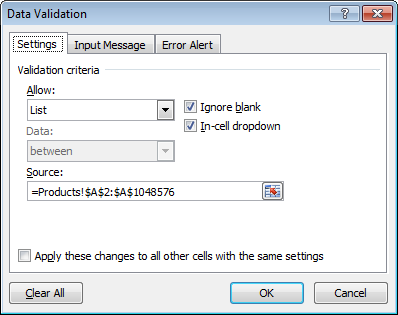
- Нажмите OK.
- Выделите ячейку B13 и введите формулу, показанную ниже:
=IF(ISBLANK(A13),"",VLOOKUP($A13,Products!$A:$C,2,FALSE))
=ЕСЛИ(ЕПУСТО(A13);"";ВПР($A13;Products!$A:$C;2;ЛОЖЬ))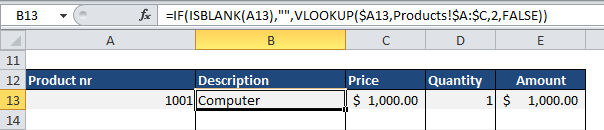
Пояснение: Если ячейка А13 пуста, формула возвращает пустую строку. Если нет, функция VLOOKUP (ВПР) ищет порядковый номер продукта (1001) в крайнем левом столбце диапазона $A:$C листа Products и возвращает значение во второй столбец той же строки.
- Выберите ячейку С13 и введите формулу, показанную ниже:
=IF(ISBLANK(A13),"",VLOOKUP($A13,Products!$A:$C,3,FALSE))
=ЕСЛИ(ЕПУСТО(A13);"";ВПР($A13;Products!$A:$C;3;ЛОЖЬ))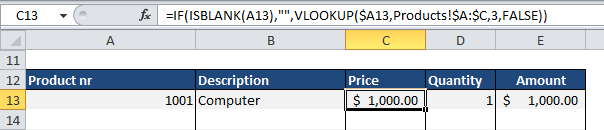
Пояснение: Эта формула почти такая же, как и предыдущая. Но на этот раз она возвращает значение в третий столбец той же строки.
- Выделите ячейку Е13 и введите формулу, показанную ниже:
=IF(ISBLANK(A13),"",C13*D13)
=ЕСЛИ(ЕПУСТО(A13);"";C13*D13)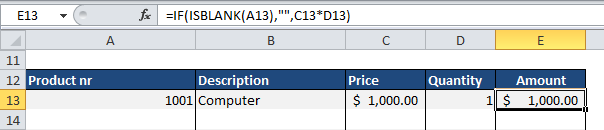
Пояснение: Если ячейка А13 пуста, формула возвращает пустую строку. Если нет, – произведение цены и количества.
- Чтобы скопировать формулы в другие ячейки, выделите диапазон В13:Е13 и протяните его вниз до строки 31. Используйте Format Painter (Формат по образцу), чтобы восстановить форматирование.
Урок подготовлен для Вас командой сайта office-guru.ru
Источник: http://www.excel-easy.com/examples/automated-invoice.html
Перевел: Антон Андронов
Правила перепечатки
Еще больше уроков по Microsoft Excel















